Кой windows е по-добър 7 8 или 10. Какви версии на операционната система Windows има. Създаване на специална безжична мрежа
Технологичният прогрес не стои неподвижен. Човечеството се стреми към повишена производителност. Операционните системи не са изключение: технологичният прогрес се отрази и на тях. В тази статия ще разгледаме операционните системи Windows XP и Windows 7, ще сравним основните им показатели и ще определим най-добрия.
Малко история
Преди да преминем към „дисекцията“ на операционните системи, нека им разкажем кратка история.
Уиндоус експи
Една от най-успешните (след Windows 98) операционни системи на Microsoft. Windows XP е една от най-успешните операционни системи на Microsoft
Целевата аудитория на марковия продукт са домашни и бизнес потребители на различни компютърни устройства. Това е вторият опит на корпорацията да се откаже от цифровите имена на своите продукти.
Windows XP влезе в продажба на 25 октомври 2001 г. и беше продължение на Windows 2000 Professional. Името му “XP” предполага английската дума “experience”, което означава “опит”.
По време на комерсиалното си пускане през 2001 г. тя се смяташе за една от най-бързите операционни системи. Архитектурата на Windows NT направи възможно намаляването на потребителските разходи при мигриране от по-стари версии поради поддръжката на позната функционалност и възможността за стартиране на наследени приложения.
Поддръжката за Windows XP приключи на 8 април 2014 г. Microsoft обаче продължава да пуска актуализации за антивирусна защита, тъй като все още има потребители, работещи с тази операционна система.
Също така, предимствата на новия продукт са стабилна работа и премахване на грешки с библиотеки, които направиха предишните версии на Windows известни. В момента той е в състояние на прекратяване на поддръжката от производителя, отстъпвайки място на Windows 7.
Windows 7
Тази операционна система изпревари Windows XP по популярност.  Windows 7 е най-популярната операционна система в света
Windows 7 е най-популярната операционна система в света
Навлиза на пазара през 2009 г. Потенциалните потребители получиха редица значими иновации, поддръжка за висока резолюция и нови телевизионни формати. Разработчиците също коригираха грешки във Vista и Longhorn OS, поради които тези системи не бяха успешни.
Windows 7 беше пуснат на 22 октомври 2009 г. Към 2017 г. това е най-популярната операционна система в света.
Въпреки въвеждането на нови системи, Windows 7 остава любимата работна среда на много потребители. В момента поддръжката му продължава.
Характеристики и възможности
Windows XP и Windows 7 имат редица разлики.
Таблица: сравнение на характеристиките и възможностите на Windows XP и Windows 7
| Параметър | Уиндоус експи | Windows 7 |
| Търсене |
|
|
| Контрол на стартирането на програмата |
| Програмите се стартират чрез интелигентно търсене: просто въведете първите букви от името и натиснете enter или щракнете върху желаната програма. |
| Използване на мултимедия |
|
|
| Поддръжка на домашни и офис мрежи | Само напреднал потребител с определени умения може да създаде домашна мрежа. |
|
| Безопасност на децата | Не е възможно да се създаде безопасна среда за дете поради трудността на нейното създаване. | Модулът за сигурност позволява на родителите да задават зоните на твърдия диск и програмите, които са достъпни за детето, както и продължителността на времето, което детето прекарва на компютъра за всеки ден от седмицата. |
| Сортиране на файлове и папки | Намирането на файлове е трудно и изисква запомняне на местоположения. | В Explorer се появи меню „Библиотека“, което показва всички местоположения на важни документи, любима музика и семеен мултимедиен архив на всички дискове и устройства. |
| Корекция на грешка | Помощната система не дава директен отговор на зададения въпрос. Отстраняването на проблеми с оборудването може да се извърши само чрез обаждане на специалист или на случаен принцип. | Неговата собствена диагностична система ще открие проблема и ще предложи най-добрите методи за решаването му сами. |
| Интернет пътуване | Към момента на писане браузърите за XP вече не се поддържат. Някои операции изискват приложения на трети страни или множество раздели. | Широка гама от браузъри за избор. Функциите за превод, търсене на информация и преглед на файлове са реализирани под формата на добавки за браузър. |
| Използване на работния плот | Фонът става скучен след седмица. Работният плот беше дом изключително за икони без възможност за монтиране на джаджи. | Интерактивният работен плот поддържа инсталирането на необходимите икони и известия. Тапетът стана анимиран. |
Windows XP е проектиран да демонстрира всички постижения и положителни аспекти на натрупания опит от служители на Microsoft. Системата обаче се оказва напълно неефективна. Инвестицията в Windows 7 се изплати: потребителите получиха среда, която отговори на предизвикателствата на третото хилядолетие.
Сравнение на производителността и системните изисквания
Windows XP е по-малко взискателен към хардуера от своя успешен конкурент.
На компютър от 2007 г. с RAM от 512 мегабайта или повече системата просто летеше, докато по-новите системи, включително Windows 7, се забавиха, както се вижда от публикуваните резултати. Индикаторите за консумация на енергия, които зависят от характеристиките на захранването и капацитета на батерията, не са взети под внимание, което води до голяма грешка.
За по-голяма яснота представяме системните изисквания и за двете системи.
Таблица: системни изисквания за Windows XP и Windows 7
| Параметър | Windows XP (минимална) | Windows XP (препоръчително) | Windows 7 (32 бита) | Windows 7 (64 бита) |
| процесор | от 233 MHz | 300 MHz | 1 GHz (IA-32) | 1 GHz (x86) |
| RAM | 64 MB (някои функции са ограничени) | 128 MB-4 GB (без поддръжка на PAE) | 1 GB (с ограничения) | 2 GHz |
| Видео карта | Super VGA 800×600 пиксела | Super VGA 800×600 пиксела | DirectX 9+WDMM 1.0 | DirectX 9+WDMM по-стара версия |
| Обем на дяла на системния твърд диск | 1,5 GB | 2,5 GB и повече | 16 гигабайта | 20 GB |
| Оптично съхранение | CD ROM | DVD-ROM | DVD-ROM | DVD-ROM |
| Взаимодействие с потребителя | Клавиатура, мишка | Клавиатура, мишка, високоговорители, микрофон | Клавиатура, мишка, високоговорители, уеб камера |
За да може Windows 7 да работи по-добре, е необходимо да надстроите хардуера на вашия компютър.
Как да надстроите до Windows 7
Ако вашият компютър или лаптоп отговаря на системните изисквания на Windows 7, можете да надстроите. За съжаление, директната миграция към тази система е доста трудоемка, затова се препоръчва да извършите чиста инсталация на операционната система. По-долу са дадени инструкции стъпка по стъпка.
Определение за битова дълбочина
Първо трябва да разберете битовия капацитет на системата. Можете да направите това по следния начин:

Оценка на съвместимостта на оборудването
За тази цел ще ви трябва „Ръководство за надстройка на Windows 7“, което може да бъде изтеглено от официалния уебсайт на Microsoft. Програмата е безплатна. Монтажът се извършва съгласно инструкциите.
Програмата Windows 7 Upgrade Advisor е инструмент, предназначен да тества вашия процесор, памет и видеокарта за възможността за надграждане до Windows 7. След проверка, Upgrade Advisor издава отчет, който описва проблемите със съвместимостта между вашия компютър и Windows 7 и предлага възможни решения.
След инсталирането алгоритъмът е следният:

Архивиране на Windows XP
Тази операция ще ви позволи да не загубите ценна информация: пароли, пощенска програма и календарна база данни. Ако процесът на инсталиране на Windows 7 е неуспешен, можете да възстановите функционалността на компютъра си с минимални загуби. За да работите, ще ви трябва Windows Easy Transfer.
„Лесно прехвърляне на Windows“ е помощна програма, която ви позволява да прехвърляте важни потребителски файлове от компютър с Windows XP на компютър с Windows 7. Това прехвърляне може да се извърши с помощта на преносим носител или по мрежа.
На страницата на приложението изберете подходящата версия на Windows XP, изтеглете и инсталирайте инструмента според инструкциите на екрана.

Инсталиране на Windows 7
Докато изпълнявахте предишните операции, желаната дистрибуция на Windows 7 беше изтеглена.Прехвърлете я на оптичен носител и завършете инсталацията според инструкциите в режим „По избор“.  Инсталацията трябва да се извърши в режим "По избор".
Инсталацията трябва да се извърши в режим "По избор".
За да се избегнат конфликти, Windows XP трябва да се премахне и дискът да се форматира или да се използва друг дял на твърдия диск.
След монтажа
След като новата система стартира успешно, изпълнете следните стъпки:

Познатата работна среда е готова за работа под контрола на новата система.
Видео: как да прехвърлите данни от стар компютър с Windows XP на нов с Windows 7
Когато отговаряте на въпроса коя от представените операционни системи е по-добра, трябва да се съсредоточите преди всичко върху това, което искате от нея. Изберете Windows XP, ако искате добра производителност с минимална консумация на ресурси, но не забравяйте, че поддръжката за Windows XP приключи, излагайки компютъра ви на сериозен риск. Ако имате мощен компютър, обичате да изпробвате нов софтуер и да играете взискателни игри, тогава трябва да изберете Windows 7.
Много начинаещи потребители (понякога не само начинаещи) са на загуба, когато избират кой Windows е най-добре да инсталират на своя компютър. Някои хора доста често преинсталират Windows не защото се е сринал или имат нужда от допълнителни функции, а просто защото „някой го е инсталирал, но аз трябва...“. И след известно време те се връщат към предишната операционна система, тъй като компютърът им започна да работи малко по-бавно на друг Windows и те се успокоиха с това. Нека да разгледаме характеристиките на всеки от тях.
Избор между 64 и 32 битови системи
По принцип обикновеният потребител не трябва да се закача за това:
- Ако имате повече от 3 GB RAM, тогава можете спокойно да изберете 64-битова операционна система.
- Но ако вашият компютър има по-малко от 3 GB RAM, тогава е по-добре да инсталирате 32-битова.
Факт е, че x32 OS не може да види RAM повече от 3 GB. Тоест, ако вашият компютър има 4 GB RAM и инсталирате 32-битова система, програмите и операционната система ще могат да използват само 3 GB. Така всичко ще работи, но част от RAM ще остане неизползвана.
Относно Windows XP
Технически изисквания:
- Pentium 300 MHz.
- Свободно място на твърдия диск - 1,5 GB.
- 64 MB RAM.
- Клавиатура.
- Устройство за DVD или CD (може да се инсталира и от флашка).
- Мишка.
- Видеокарта и монитор, които поддържат режим Super VGA, не по-малко от 600x800 пиксела.
важно! Техническите изисквания включват наличието на мишка, така че за улеснение предлагаме, а е и необходима.
Според много потребители това е най-добрата операционна система Windows през последните десет години (преди пускането на Windows 7). Днес обаче инсталирането му на домашен компютър е оправдано само в два случая:
- Слаби характеристики, които не ви позволяват да инсталирате нещо по-ново.
- Липса на драйвери за необходимото оборудване (за някои специфични програми за конкретни задачи).
важно! Ако причината е втората, тогава най-вероятно това е по-скоро „работен“ компютър, отколкото домашен.
Ако забележите, че компютърът ви работи в продължение на един час, разберете: . Ако обаче устройството се забави поради възможни вируси, които случайно са заразили вашия лаптоп, препоръчваме ви да проучите:.
За да обобщя тази опция, бих искал да кажа, че инсталирането на Windows XP днес си струва само ако не можете без него.

Относно Windows 7
Технически изисквания:
- Процесор - 1 GHz.
- 16 GB място на твърдия диск.
- 1 GB RAM.
- DirectX 90 графично устройство (WDDM драйвер версия 1.0 или по-нова).
Когато се чудите кой Windows е най-добре да инсталирате на лаптоп, трябва да знаете, че Windows 7 се счита за един от най-популярните днес. И неслучайно тя съчетава всички най-добри качества:
- Сравнително ниски системни изисквания - много потребители „скочиха“ от XP на „Седем“, без да променят хардуера.
- По-стабилен по отношение на проблеми, грешки и грешки в сравнение с предишния.
- Производителността, в сравнение със същия XP, е по-висока.
- Поддръжка на голям брой различни устройства - вече няма нужда да инсталирате драйвери за много устройства. Операционната система може да работи с тях веднага след свързването им към компютъра.
- По-оптимизирано изживяване на лаптопи.
важно! Тази ОС е най-добрият вариант днес, така че ако ще преминете към нещо друго, помислете добре.

Относно Windows 8, 8.1
Технически изисквания:
- Процесор - 1 GHz (с поддръжка на NX, PAE и SSE2).
- 16 GB на HDD.
- 1 GB RAM.
- Microsoft DirectX 9 графична карта с WDDM драйвер.
По принцип, по отношение на своите възможности, той по никакъв начин не е по-нисък или превъзхождащ „седемте“. Вярно е, че бутонът „Старт“ изчезна и се появи екран с плочки, който между другото предизвика вълна от негативни мнения за тази операционна система.
важно! Някои хора смятат, че G8 работи малко по-бързо в сравнение с Windows 7, това е особено забележимо по време на зареждане, когато включите компютъра.
Но като цяло няма специални разлики между тази операционна система и предишната - повечето приложения работят по същия начин и като цяло операционните системи са много сходни една с друга.

Относно Windows 10
Технически изисквания:
- Процесор – поне 1 GHz или SoC.
- Място на твърдия диск: 20 GB (64-битови системи) или 16 GB (32-битови системи).
- 1 GB RAM (за 32-битови системи) или 2 GB (за 64-битови системи).
- Видеокарта: DirectX 9 или по-висока с WDDM 1.0 драйвер.
- Дисплей 600x800.
Въпреки мащабната реклама и предложението за безплатен ъпгрейд, това трябва да стане след внимателно обмисляне. Според прегледите Windows 10 все още не е напълно тестван. Въпреки че е минало много малко време от пускането му, вече има цял списък от проблеми, с които са се сблъскали много потребители:
- Липса на необходими драйвери. Въпреки че някои драйвери са подходящи за „седем“ или „осем“, някои трябва да се търсят на различни сайтове (често „пиратски“).
- Нестабилна работа - много хора изпитват дълго време за зареждане на системата (при зареждане се появява черен екран за 5-15 секунди).
- В някои програми се появяват грешки (които не са наблюдавани в предишни версии).
важно! По-добре е да инсталирате втора ОС, така да се каже, за запознаване. Поне за начало, за да разберете как работят драйверите и необходимите програми.
Първо, нека да разберем защо изобщо е необходимо това? Например, купувате лаптоп или компютър без операционна система (решихте да спестите пари и с право) или с инсталирана Linux дистрибуция (същото нещо, спестихте пари, защото е безплатно, но често е необичайно за среден потребител).
И тук се изправяте пред въпроса - коя версия да инсталирате?
Разбира се, може би първият въпрос ще бъде „С кого да се свържа за инсталиране“, но това вече е в друга категория.
Предлагам 3 версии на операционни системи от фамилията Windows по избор - Windows XP, Windows 7 и Windows 8.
От една страна, най-простото решение на този проблем би било инсталирането на най-новата версия, пусната в момента - това е Windows 8. Освен това Microsoft има тенденция да премахва неизправности и грешки от предишни версии с всяка версия, а дори и след това че да работим върху нови грешки. Такава им е природата - грешки и корекции. Но не бих избързал с такъв избор, защото новото не винаги означава по-добро. Така че нека разгледаме тези операционни системи и да направим заключение коя да изберем.
1)
Предимства и недостатъци на Windows XP

Предимства.
За кого е предназначена тази версия и какво е добро в нея? Мисля, че отговорът е очевиден, дори въз основа на факта, че в продължение на девет години от 2003 до 2011 г. тази система беше в най-популярното търсене. Попитайте "Защо?" да, защото хората са свикнали с факта, че много от техните познати и приятели имат точно тази версия, че говорят положително за нея и че е лесна за използване. Всичко е изключително ясно и точно и не е необходимо често да прибягвате до помощта на приятели и познати, за да обясните как да направите нещо.
Освен това през това време той е „обраснал“ с достатъчен брой актуализации и допълнения (има и сборки, в които всичко е достъпно наведнъж), което ви позволява да го инсталирате и веднага да започнете да го използвате, без да е необходимо да свиквате към него и потърсете нещо ново.
Сред техническите предимства не може да не се отбележи фактът, че е подходящ за старкомпютри. Под старИмам предвид също, че са със слаб хардуер и пълнеж. Изисква значително по-малко RAM за работа.
недостатъци.
Най-важните недостатъци са свързани с хардуера и от това следват други разочароващи моменти. Например, той „не вижда“ RAM повече от 4 GB (ако използвате 4 GB или повече, системата може да използва само 3,25 GB) и поддържа максимум DirectX 9. Това е логично, по времето, когато беше пуснат, нямаше такова нещо, че компютърът да поддържа 8 GB RAM, но DirectX има спецификата постоянно да се увеличава, за да отговори на изискванията. Ето защо, ако искате да играете или да работите с модерни графични редактори или игри, най-вероятно няма да можете да направите това.
Друг недостатък е фактът, че тази операционна система се изключва и няма да се пускат повече актуализации.
2)
Предимства и недостатъци на Windows 7

Предимства.
8 години след пускането на Windows XP, тази версия беше пусната. Въпреки че имаше „междинна“ нестабилна версия на Windows Vista, тя не получи правилно разпространение и бих предпочел да я класифицирам като бета версия преди пускането на Windows Vista.
Мисля, че най-голямото предимство ще бъде неговият Aero интерфейс. Всъщност седемте са много по-красиви и удобни от XP. Има само малък нюанс - колкото по-висока е вашата версия на Windows 7, толкова повече функции ще получите (имам предвид изданията Home Basic, Advanced, Enterprise, Professional и Ultimate). Като цяло обичам всичко, което е функционално (никога не се знае, някой ден ще ми бъде полезно), така че имам Maximum на компютъра си и Basic на лаптопа си (все пак го използвам само когато пътувам).
Друго предимство е, че в Windows 7 има малко забелязана услуга, наречена UAC (User Account Control). Това е същият прозорец, който се появява, когато работите с особено важни помощни програми (файлове) и иска разрешение за промяна. Това е един вид „защита от глупаци“, т.е. Когато се появи такова съобщение, все още може да си помислите: "Трябва ли да направя това? Ами ако повреди компютъра" и можете да се откажете от греха. Добре е, ако това съобщение излиза, когато извършвате действията си, но какво ще стане, ако то просто излезе така? Тук си струва да помислите за вируси, хакери и други подобни и да проверите антивирусната си програма. Но антивирусната програма все още е необходима, защото в днешно време всякакви „лоши“ хора са се научили да правят нещата по такъв начин, че да могат да заобиколят защитата на тази услуга.
Друго предимство може да се отбележи, че Windows 7 се справя добре с безжичните мрежи, а именно Wi Fi. Което е естествено, защото по време на пускането на Windows XP това все още не беше широко разпространено. Той вече има всички вградени драйвери, за да поддържа тази функция (особено ако имате моноблок, лаптоп или нетбук), но за компютър можете също да поставите скоба в порта и вашият компютър ще може да използва Wi-Fi както желаете.
И накрая, не мога да не отбележа, че Windows 7 вече идва с вградени опции, които са най-подходящи за вашия компютър. И след като го инсталирате, всичко, което трябва да направите, е да инсталирате няколко драйвера, които обикновено идват с вашия компютър, камера, телефон и т.н. устройства. Е, или използвайте програма за търсене на деинсталирани драйвери, намерете и ги актуализирайте.
недостатъци.
Честно казано, през годините на работа с Windows 7 все още не съм открил повече или по-малко важни недостатъци. Само дето някои стари игри и програми не вървят на него. Разбира се, той предвижда това и е възможно да го стартирате в режим на съвместимост с по-стари версии на Windows, но колкото и да се опитвах да го стартирам понякога, нищо не се получаваше.
Препоръчителни системни изисквания за Windows 7:
Процесор - 1 GHz
RAM - 1 GB за 32-битова версия и 2 GB за 64-битова версия
Видео карта с поддръжка на DirectX9
16 GB свободно пространство на твърдия диск за 32-битовата версия и 20 GB за 64-битовата версия.
3)
Предимства и недостатъци на Windows 8

Предимства.
Метро стил. Ех, този прехвален метро стил.... Но въпреки това това е предимство. Първоначално е наистина неудобно, но след известно време свиквате и започвате да разбирате красотата на този интерфейс, който замени Aero от Windows 7.
Мултиплатформен. Тази операционна система беше пусната не толкова отдавна, а именно преди 3 месеца. На 26 октомври 2012 г. беше публикувано официалното му издание. Следователно, той е фокусиран върху по-честите нужди на потребителите, по-специално може да се инсталира не само на компютър, лаптоп или нетбук, но и на компютри и таблети "всичко в едно". Това се постига с факта, че осигурява въвеждане на данни с докосване (затова е измислен метро стилът - тези квадрати и правоъгълници).
Скорост на сваляне. Взех това от уебсайта на Microsoft, но го счетох за предимство, защото е само част от секундата по-бързо от зареждането на чист Windows 7 (тествано от опит) и не е нужно да се заблуждавате от видеоклиповете на компанията.
Вградена антивирусна програма. Тази версия идва с вградена антивирусна програма от самия Microsoft. По принцип добра и безплатна антивирусна програма. Самият аз го използвам и го препоръчвам на други.
По-тясна връзка с интернет, т.е. Интернет почти винаги е необходим там. Ако в случай на Windows 7 или Windows XP беше възможно да деактивирате програми или да се свържете с интернет, но не и да сте в него, тогава тук, веднага щом се появи интернет, системата веднага ще започне да изтегля и актуализира нещо. Това може да е недостатък (особено за тези, които използват 3g USB модеми), но мисля, че това е по-скоро предимство, защото винаги сте наясно с всички събития (особено ако са инсталирани информационни джаджи) и системата се актуализира постоянно.
недостатъци.
Според мен все още е доста „суров“ и все още има нужда от работа. В края на краищата, както обикновено се случва, след пускането на нова версия веднага започва търсенето на нейните уязвимости, проблеми и грешки и различни видове хакери особено се опитват да работят върху това. Като се има предвид факта, че е тясно свързан с интернет, вашите данни ще бъдат почти веднага достъпни за нападателите. Понякога дори антивирусната програма няма да ви спаси.
Не може да инсталира програми от други сайтове. Тези. Преди беше по-лесно - намерихте правилната програма в интернет, изтеглихте архива или exe файла, стартирахте го, инсталирахте го и го използвате. Тук решихме да го направим малко по-различно - сега трябва да търсите и изтегляте помощни програми чрез вградения Windows Store - магазина на Windows. Аналогично на AppStore за iPhone и Google Market за Android. Лично аз смятам, че това е по-скоро недостатък, отколкото предимство, въпреки че...
Препоръчителни системни изисквания за Windows 8:
Процесор: 1 гигахерц (GHz) или по-висок с поддръжка на PAE, NX и SSE2 (повече подробности)
RAM: 1 гигабайт (GB) за 32-битов или 2 GB за 64-битов.
Налично място на твърдия диск: 16 гигабайта (GB) за 32-битов или 20 GB за 64-битов.
Графичен адаптер: Microsoft DirectX 9 графично устройство с WDDM драйвер.
Това всъщност е всичко за сравнения. Сега нека да разберем какво да изберем и инсталираме.
Въпреки че сега производителите на софтуер и игри пускат своите продукти с поддръжка за всички тези версии, те все повече изоставят Windows XP (защото няма достатъчно ресурси) и не включват Windows 8 (те не са имали време да „комбинират“ все още).
Въз основа на моя опит бих препоръчал да изберете Windows 7 и за предпочитане Ultimate. Просто защото аз самият го използвам и не виждам смисъл да преминавам към същия 8K. Като цяло смятам, че 8ka е като „прелюдия“ към друга операционна система, какъвто беше случаят с Windows Vista преди пускането на Windows Seven. Просто Microsoft бърза и произвежда системи, като първо пуска системи, и не е склонен да коригира грешки (това е лично мое мнение).
В момента 7ka е най-стабилната и популярна версия на Windows. И лаптопите, компютрите и нетбуците вече се пускат с предварително инсталиран Windows 7 (въпреки че вече са започнали да представят Windows 8). А настоящият компютърен хардуер ви позволява да инсталирате Windows 7. Дори нетбуците идват със специално издание на Windows 7 Starter.
Бих препоръчал да инсталират Windows XP на тези, които са запознати с него от брадатите 2000-те, ако имат стар компютър или нов, но хардуерът не позволява инсталиране дори на Windosw Starter.
Е, с инсталирането на Windows 8 все пак бих препоръчал да се придържате поне към кода, докато не бъде повече или по-малко полиран и коригиран.
Участвайте в анкетата и оставете коментари
По-добре е да го поставите на вашия компютър. Има няколко издания на операционната система. Това:
Стартер
Ultimate
Е, има и версия, наречена Enterpise (Corporate), но мисля, че името говори само за себе си и не я обмисляме. И тук влиза в сила руският манталитет, който казва – Колкото повече, толкова по-добре. И малко хора знаят какво повече, стига да има. Добре, ако финансите го позволяват, нека бъде, въпреки че не е ясно какво и защо. Но ако планирате да закупите лицензирана операционна система Windows и семейният ви бюджет се пука по шевовете (но все пак наистина искате), тогава трябва да прочетете тази статия за това как да изберете най-подходящия Windows за вашия компютър, докато спестяване на 5 хиляди рубли.
Първо, нека да разгледаме цената на всеки от тях. Ето приблизително обобщение на цените за операционни системи Windows 7 (цените се считат за версии в кутия, т.е. кутии с дискове):
Стартер (Първоначална) - цена около 1500 хиляди рубли
Home Basic (Home Basic) - 3000 тр.
Home Premium (Home Extended) - 5000 tr.
Професионален (професионален) - 8500 rub.
Ultimate (Максимум) - до 11 500 тр.
Сега нека да разгледаме как всички тези версии се различават една от друга. На първо място, колкото по-висока е версията на програмата, толкова повече функционалност, функции и предимства има тя. Да започнем с най-разголените и да вървим нагоре
Windows 7 Starter
Основната разлика между това издание и другите версии е, че се пуска само в 32-битов формат. Няма 64 битова версия. Най-неразбираемото при него е, че няма възможност за създаване и възпроизвеждане на DVD. Освен това няма поддръжка за такива графични възможности като ефект Aero. В него все още няма ножици и бележки. Не е възможна връзка с отдалечен работен плот. Не можете да промените тапета на вашия работен плот. Накратко, в него няма нищо. Подрязани, доколкото е възможно. Освен това беше лишен от поддръжка за множество монитори и печат по мрежата. Ами по принцип това е най-елементарното нещо, което го няма. Но тя лети с гръм и трясък!
Заключение: точно за нетбуци, стари компютри и устройства с ниска производителност.
Home Basic
Тази версия практически не се различава от предишната версия. Само дето вече има център за мобилност. Това са общо взето всички разлики. Тя не стигна далеч. Дори не мога да кажа защо има такава разлика в цената. Microsoft има свои собствени хлебарки в главата си и можем ясно да видим това в наскоро пуснатата операционна система Windows 8.
Заключение: подходящ и за лаптопи с ниска производителност или по-стари компютри.
Home Premium
Тук вече виждаме появата на 64-битова версия за по-мощни компютри, които поддържат 64-битова архитектура или иначе казано четириядрени процесори. Има повече графични опции, като активиране на ефект Aeroи автоматична смяна на тапета на работния плот. Възможно е да създавате и възпроизвеждате DVD дискове. Появи се напълно функционален Windows Media Center. Има поддръжка за множество монитори, ножици (никога не съм ги използвал и дори не разбирам какво да режа с тях), бележки. Има поддръжка за таблетни компютри. По принцип това е по-пълна версия на операционната система. И вече можете да мислите за закупуването му.
Извод: подходящ за по-мощни компютри и лаптопи. Не е лошо за игри.
Професионален
Какви са основните разлики между тази версия на Windows и предишната? Той има способността да стартира приложения, които сте използвали преди в Windows XP, което е добра новина, тъй като те няма да работят в предишни версии, но тази функция е внедрена тук. Можете също така да създадете точка за възстановяване и архивиране на данни чрез мрежата. Възможно е да се печата въз основа на мрежовото местоположение и да се свързва с отдалечен работен плот.
Извод: подходящ за по-мощни компютри и лаптопи. Много подходящ за игри, включително онлайн.
Ultimate
Накратко, той съдържа всичко, което Microsoft измисли за операционните системи Windows 7. Но тук е въпросът. трябва ли ти Малко вероятно. Какви са разликите от предишните версии? По принцип това е функция BitLocker за защита на данни от кражба, намиращи се на твърди дискове на компютъра или преносими носители. Има и подобрения в инфраструктурата на виртуалния десктоп (VDI), корпоративните области за търсене, директно зареждане от виртуален твърд диск, DirectAccess, BranchCache, AppLocker. Ако тези думи означават нещо за вас (в което много се съмнявам), можете да помислите за закупуване на тази версия.
Да, и също така няма опция за избор на системен език от 35 различни.
Ето кратък преглед на различните издания на операционната система Windows 7.
Заключение:Мисля, че най-оптималното от тях за домашна работа е Home Premium или Home Extended. Е, можете също да помислите за закупуване на Professional (Професионален), който също не е лош за домашна употреба.
Преди да инсталирате операционната система, много хора имат въпроса R12; Кой Windows 7 е по-добре да инсталирате на вашия компютър? Има няколко издания на операционната система. Това:
Стартер
Ultimate
Е, има и версия, наречена Enterpise (Corporate), но мисля, че името говори само за себе си и не я обмисляме. И тук руският манталитет влиза в сила и казва R12; Колкото по-голям, толкова по-добре. И кой знае какво още, стига да има още. Добре, ако пилетата не ядат пари, тогава нека да бъде, въпреки че не е ясно какво и защо. Но ако планирате да закупите лицензирана операционна система Windows и семейният ви бюджет се пука по шевовете (но все пак наистина искате), тогава трябва да прочетете тази статия за това как да изберете най-подходящия Windows за вашия компютър, докато спестяване на 5 хиляди рубли.
Първо, нека да разгледаме цената на всеки от тях. Ето приблизително обобщение на цените за операционни системи Windows 7 (цените се считат за версии в кутия, т.е. кутии с дискове):
Стартер R12; цена около 1500 рубли
Home Basic R12; 3000 рубли
Home Premium R12; 5000 рубли
Професионален R12; 8500 рубли
Ultimate R12; до 11500 RUR
Сега нека да разгледаме как всички тези версии се различават една от друга. На първо място, колкото по-висока е версията на програмата, толкова повече функционалност, функции и предимства има тя. Да започнем с най-разголените и да вървим нагоре
Windows 7 Starter
Основната разлика между това издание и другите версии е, че се пуска само в 32-битов формат. Няма 64 битова версия. Най-неразбираемото при него е, че няма възможност за създаване и възпроизвеждане на DVD дискове (сякаш яйцата са отрязани). Освен това няма поддръжка за такива графични възможности като ефект Aero. В него все още няма ножици и бележки. Не е възможна връзка с отдалечен работен плот. Не можете да промените тапета на вашия работен плот. Накратко, в него няма нищо и дори не искам повече да пиша нищо за него (но ще го направя). Подрязани, доколкото е възможно. Освен това беше лишен от поддръжка за множество монитори и печат по мрежата. Ами по принцип това е най-елементарното нещо, което го няма. Но тя лети с гръм и трясък!
Заключение: точно за нетбуци, стари компютри и устройства с ниска производителност.
Home Basic
Тази версия практически не се различава от предишната версия. Само дето вече има център за мобилност. Това са общо взето всички разлики. Тя не стигна далеч. Дори не мога да кажа защо има такава разлика в цената. Microsoft има свои собствени хлебарки в главата си и можем ясно да видим това в наскоро пуснатата операционна система Windows 8.
Заключение: подходящ и за лаптопи с ниска производителност или по-стари компютри.
Home Premium
Тук вече виждаме появата на 64-битова версия за по-мощни компютри, които поддържат 64-битова архитектура или иначе казано четириядрени процесори. Има повече графични опции, като активиране на ефект Aeroи автоматична смяна на тапета на работния плот. Възможно е да създавате и възпроизвеждате DVD дискове. Появи се напълно функционален Windows Media Center. Има поддръжка за множество монитори, ножици (никога не съм ги използвал и дори не разбирам какво да режа с тях), бележки. Има поддръжка за таблетни компютри. По принцип това е по-пълна версия на операционната система. И вече можете да мислите за закупуването му.
Извод: подходящ за по-мощни компютри и лаптопи. Не е лошо за игри.
Професионален
Какви са основните разлики между тази версия на Windows и предишната? Той има способността да стартира приложения, които сте използвали преди в Windows XP, което е добра новина, тъй като те няма да работят в предишни версии, но тази функция е внедрена тук. Можете също така да създадете точка за възстановяване и архивиране на данни чрез мрежата. Възможно е да се печата въз основа на мрежовото местоположение и да се свързва с отдалечен работен плот.
Извод: подходящ за по-мощни компютри и лаптопи. Много подходящ за игри, включително онлайн.
Ultimate
Накратко, той съдържа всичко, което Microsoft измисли за операционните системи Windows 7. Но тук е въпросът. трябва ли ти Малко вероятно. Какви са разликите от предишните версии? По принцип това е функция BitLocker за защита на данни от кражба, намиращи се на твърди дискове на компютъра или преносими носители. Има и подобрения в инфраструктурата на виртуалния десктоп (VDI), корпоративните области за търсене, директно зареждане от виртуален твърд диск, DirectAccess, BranchCache, AppLocker. Ако тези думи означават нещо за вас (в което много се съмнявам), можете да помислите за закупуване на тази версия.
Да, и също така няма опция за избор на системен език от 35 различни (Имате ли нужда от това? Освен ако, разбира се, не сте полиглот).
Ето кратък преглед на различните издания на операционната система Windows 7.
Заключение:Мисля, че най-оптималното от тях за домашна работа е Home Premium или Home Extended. Е, все още можете да помислите за покупка ПрофесионаленСъщо така не е лошо за домашна употреба. Дори не е нужно да гледате останалите.
Можете да видите повече подробности в тази обобщена таблица за възможностите на различните версии на ОС
Възможности |
Windows 7
|
Windows 7
|
Windows 7
|
Windows 7
|
Windows 7
|
Лента на задачите и списъци за прескачане |
+ |
+ |
+ |
+ |
+ |
Търсене |
+ |
+ |
+ |
+ |
+ |
Присъединете се към домашна група |
+ |
+ |
+ |
+ |
+ |
Windows Media Player |
+ |
+ |
+ |
+ |
+ |
Архивиране и възстановяване |
+ |
+ |
+ |
+ |
+ |
Подобрено възпроизвеждане на мултимедия |
+ |
+ |
+ |
+ |
+ |
Помощен център |
+ |
+ |
+ |
+ |
+ |
Етап на устройството (алгоритъм за свързване на устройството) |
+ |
+ |
+ |
+ |
+ |
+ |
+ |
+ |
+ |
+ |
|
Bluetooth поддръжка |
+ |
+ |
+ |
+ |
+ |
Факс и скенер |
+ |
+ |
+ |
+ |
+ |
Основни игри |
+ |
+ |
+ |
+ |
+ |
Credential Manager |
+ |
+ |
+ |
+ |
+ |
Брой приложения |
Неограничен |
Неограничен |
Неограничен |
Неограничен |
Неограничен |
Визуализирайте миниатюри от лентата на задачите |
+ |
+ |
+ |
+ |
|
Бързо превключване на потребителите |
+ |
+ |
+ |
+ |
|
Създаване на специална безжична мрежа |
+ |
+ |
+ |
+ |
|
Поддръжка на множество монитори |
+ |
+ |
+ |
+ |
|
Център за мобилност на Windows (без настройки за презентация) |
+ |
+ |
+ |
+ |
|
Aero R12; прозрачни прозорци и лесна навигация |
+ |
+ |
+ |
||
Aero R12; Заден план |
+ |
+ |
+ |
||
Windows Touch (поддържа мултитъч и ръкописно въвеждане) |
+ |
+ |
+ |
||
Създайте домашна група |
+ |
+ |
+ |
||
Windows Media Center |
+ |
+ |
+ |
||
Дистанционно поточно предаване на медии |
+ |
+ |
+ |
||
DVD видео възпроизвеждане и авторство |
+ |
+ |
+ |
||
Премиум игри |
+ |
+ |
+ |
||
Инструмент за изрязване, лепкави бележки, Windows Journal |
+ |
+ |
+ |
||
Слайдшоу на Windows |
+ |
+ |
+ |
||
Печат с отчитане на местоположението |
+ |
+ |
|||
Регистрация на домейн и контрол на групови политики |
+ |
+ |
|||
Отдалечен работен плот |
+ |
+ |
|||
Разширено архивиране (мрежови и групови правила) |
+ |
+ |
|||
Криптирана файлова система |
+ |
+ |
|||
Режим Windows XP |
+ |
+ |
|||
Център за мобилност на Windows: Презентационен режим |
+ |
+ |
|||
Офлайн папки |
+ |
+ |
|||
Windows BitLocker и BitLocker To Go (шифроване на данни) |
+ |
||||
Windows AppLocker |
+ |
||||
DirectAccess (замяна на надеждни виртуални частни мрежи (VPN)) |
+ |
||||
Windows BranchCache (Управление на мрежовото натоварване) |
+ |
||||
MUI пакети |
+ |
||||
Enterprise Search Scopes (търсене на информация в корпоративната мрежа) |
+ |
||||
Подобрения на инфраструктурата на виртуалния работен плот |
+ |
||||
Зареждане от HVD |
+ |
Можете също така да видите подробна обобщена таблица на функциите на тези версии на официалния уебсайт на Microsoft.
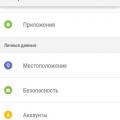 Възстановяване на фабричните настройки на Android - правилният алгоритъм на действията
Възстановяване на фабричните настройки на Android - правилният алгоритъм на действията Грешка - Windows не може да се инсталира на този диск Windows 7 може да се инсталира.
Грешка - Windows не може да се инсталира на този диск Windows 7 може да се инсталира. Какви версии на операционната система Windows има?
Какви версии на операционната система Windows има?